Где находится процессор в системном блоке: Где находится процессор в компьютере
Устройство системного блока персонального компьютера
4.9
(26)
Чтобы за компьютером было комфортно работать, важно знать и понимать, каким образом он работает вообще и, конечно, правильно за ним сидеть 🙂 Но речь сейчас пойдет о том, что разбирать устройство компьютера нужно начиная с системного блока. В данной статье будет рассмотрено устройство системного блока, а также описаны характеристики всех комплектующих, из которых состоит системный блок.
Содержание
- 1 Состав системного блока
- 1.1 Корпус
- 1.2 Материнская плата
- 1.3 Процессор
- 1.4 Охлаждение процессора
- 1.5 Оперативная память
- 1.6 Накопители
- 1.7 Блок питания
- 1.8 Видеокарта
- 1.9 Звуковая карта
- 1.10 Сетевая карта
- 1.11 Прочие компоненты
- 1.12 Оптический накопитель
- 2 Объяснение характеристик системного блока
- 3 Состав передней панели системного блока
- 4 Заключение
Состав системного блока
Системный блок (или многими ошибочно называемый «процессор») – это самая важная часть компьютера, без которой, собственно, его не может и быть.
Строение системного блока может быть представлено в следующем виде: материнская плата, в которую устанавливаются ЦП с системой охлаждения, видеокарта, планки оперативной памяти и дополнительные платы расширения, вроде звуковых или сетевых карт. Также к материнской плате подключаются накопители двух типов: жёсткие диски (HDD – Hard Disk Drive) и высокоскоростные твердотельные накопители (SSD – Solid-State Drive). Чтобы обеспечить сопряжение накопителей и материнской платы, применяются кабели. А подпитывается вся эта система благодаря блоку питания, который обеспечивает бесперебойную подачу тока ко всем деталям. Стоит отметить, что в это описание включено всё основное оборудование системного блока – остальные элементы, вроде тех же карт расширения или дополнительных вентиляторов, каждый пользователь уже ставит сам.
Будет совершенно нелишним подключить к системному блоку предохранитель в виде источника бесперебойного питания, или ИБП. Его главное преимущество в том, что он позволит выиграть несколько минут работы компьютера в случае, если пропадёт подача тока из розетки – за это время можно успеть сохранить результат работы и спокойно отключить компьютер.
Исходя из этого перечня комплектующих, можно сделать вывод, что все запчасти системного блока обладают разным назначением, но главным остаётся то, что без них персональный компьютер не может нормально работать.
Важно также понимать, что системный блок не является устройством ввода или вывода: их роль выполняют внешние устройства (или периферийные) – ими выступают, например, клавиатура или мышь для ввода и монитор для вывода.
Вопрос: «находится ли флеш-память, плоттер, трекбол, сканер в системном блоке?»
Ответ: нет, потому что:
- Флеш-память, по сути, это флеш-карты памяти, содержимое которых спокойно читается через картридер – устройство, которое как раз находится в системном блоке;
- Плоттер – это специальный принтер для печати на бумаге размером A1 или A0. В силу своих размеров, в системный блок он поместиться не может;
- Трекбол – это устройство ввода, и находясь внутри системного блока, пользователь не сможет подавать команды компьютеру;
- Сканер – это внешнее устройство, подключаемое к системному блоку.

- В этой статье про то, как устроен компьютер вы поймете, почему все эти перечисленные устройства никак не входят в состав системного блока.
- О подключении этих устройств к системному блоку мы поговорим в цикле статей, разобравшись с внешними разъёмами системного блока.
Корпус
Все комплектующие устанавливаются в корпус, который выполняет роль одновременно и защитной оболочки, и «шасси», куда крепятся детали. Чаще всего современные корпуса сделаны из металла и пластика, а с недавних пор стали набирать популярность корпуса с использованием в них стеклянных боковых панелей. Чтобы системный блок получал холодный воздух и мог выдувать горячий, корпус оснащается «секциями» под вентиляторы – чаще всего вентиляторами оснащают переднюю и заднюю стенку, но есть модели, в которых место под вентиляторы выделяется на верхней крышке. Долгая эксплуатация внутренних устройств без обращения в ремонт во многом зависит от правильной организации охлаждения.
Разделить корпуса можно как по размеру, так и по ряду внутренних особенностей: расположение блока питания – сверху или снизу – или количество разъёмов под жёсткие диски или дисководы и т. д.
д.
На данный момент популярными остаются корпуса вертикального типа и трёх следующих размеров:
| Вид корпуса | Описание |
| FullTower (ATX) | Самый крупный из представленных видов корпуса. Обладает большим количеством разъёмов под дисководы, жёсткие диски и SSD, можно расположить полноразмерную материнскую плату ATX. Хороший выбор для мощных компьютеров, где используется большое количество разных комплектующих. |
| MiddleTower (MicroATX) | Корпус среднего размера, обладает меньшим количеством разъёмов, позволяет установить материнскую плату MicroATX. Отлично подходит для домашних и офисных ПК |
| SFF (Mini-ITX) | Самый маленький из представленных видов корпуса. В силу малых размеров может не обладать разъёмами под дисковод и требует блок питания очень маленьких размеров. Можно установить только плату Mini-ITX. Лучше всего себя проявит в сборках для офисной работы или домашнего кинотеатра.  |
Для более наглядного понимания размеров корпуса обратите внимание на следующее фото:
Фото: digitalworld839.com
Материнская плата
Ключевой деталью, от которой зависит, как будет работать компьютер, является материнская плата, в простонародье именуемая как «материнка» или вовсе «мать». Без неё прочие комплектующие абсолютно бесполезны – в системном блоке материнская плата выступает в роли дирижёра.
Располагается она в системном блоке параллельно крышке корпуса, поскольку чаще всего это самая большая деталь в компьютере, к которой впоследствии подключаются другие. Существует огромное количество различий между материнскими платами – от производителя и до количества разъёмом под ОЗУ, но ключевыми же считаются сокет процессора и форм-фактор платы.
Сокет – это название для разъёма под установку процессора (или ЦП). Если разделить материнские платы зависимо от марки ЦП, то можно заметить, что есть всего два разных вида – для процессоров от AMD и Intel. Разделение происходит по причине различий в способе установки – у AMD контактные ножки расположены на самом процессоре, в отличие от Intel, у которой ножки расположены на самом сокет.
Разделение происходит по причине различий в способе установки – у AMD контактные ножки расположены на самом процессоре, в отличие от Intel, у которой ножки расположены на самом сокет.
Форм-фактор платы – это её габариты и количество разъёмов под различные устройства. Наибольший спрос остаётся за форм-факторами ATX, Micro-ATX и Mini-ITX, которые существенно различаются как по размерам и оснащению, так и по назначению:
| Форм-фактор | Описание |
| ATX | Самый крупный из представленных форм-факторов, размер платы – 30,5/24,4 сантиметра. Большая площадь позволяет размещать на плате множество разъёмов самых разных видов – под ОЗУ, платы расширения, накопители. Хорошо подходят для домашних ПК. |
| Micro-ATX | Немного меньше предыдущего форм-фактора – 24,4/24,4 сантиметра. Небольшое количество разъёмов компенсируется малыми размерами. Хорошо подходят тем, кому необходим компактный ПК. |
| Mini-ITX | Самый маленький из представленных форм-факторов – 17/17 сантиметров. Обычно обладают самым минимумом разъёмов, без которых нельзя обеспечить нормальную работу системы. Стоит обращать внимание при сборке мультимедийного ПК. Обычно обладают самым минимумом разъёмов, без которых нельзя обеспечить нормальную работу системы. Стоит обращать внимание при сборке мультимедийного ПК. |
Фото: www.quora.com
Ещё стоит отметить, что «материнки» всегда снабжаются чипсетом – это что-то вроде микрокомпьютера, который производит управление всей системой. Именно ему принадлежит роль дирижёра в системном блоке.
Если однажды вы заметите, что на компьютере некорректно отображается время, то одной из возможных проблем может быть разряженная батарейка, т.н. “таблетка”. Заменить её довольно легко, ведь она расположена на материнской плате (её легко заметить на картинке выше). Эта батарейка нужна для того, чтобы материнская плата сохраняла данные о конфигурации системы, а также обеспечивала работу системного таймера.
Если обратить внимание на производителей, то на данный момент главными производителями на рынке остаются компании ASUS, MSI, Gigabyte и ASRock. Справедливым будет разделение комплектующих по качеству, однако стоит отметить, что модельный ряд каждой из компаний прямо сопоставим с конкурирующими линейками – как в вопросе стоимости, так и в вопросе качества.
Процессор
Процессор (ЦП) – это та деталь компьютера, которая отвечает за произведение расчётов, необходимых для работы какой-либо программы, игры или самого компьютера. В системном блоке процессор расположен в специальном сокете материнской платы и спрятан под системой охлаждения. Два главных производителя процессоров, как было упомянуто ранее – это Intel и AMD.
Одними из решающих характеристик ЦП являются количество ядер и тактовая частота.
Ядро процессора – это некий вычислительный блок, который может выполнять какую-либо задачу. Чем большим количеством ядер обладает ЦП, тем больше программ одновременно он может выполнять. Также существует понятие потоков – набора команд, которые процессор выполняет, когда к нему поступает запрос их выполнить. Чем больше потоков, тем больше команд он может выполнить – ситуация такая же, как и с ядрами, но между ними есть различие: ядро реализовано в аппаратной части (в процессоре), а поток создаётся компьютером самостоятельно.
Тактовая частота – это количество операций, которые выполняет процессор, в секунду. Чем выше скорость выполнений этих команд, чем производительнее будет вся система в целом. Измеряется тактовая частота ЦП в гигагерцах в секунду (ГГц/с).
Фото: pixabay.com
Охлаждение процессора
Из-за того, что ЦП выполняет множество операций, происходит его нагрев, и для того, чтобы температура не поднималась до критических значений, вместе с процессором должна быть установлена система охлаждения. Устанавливается она непосредственно на крышку процессора. Если вам стало интересно, то читайте статью на тему, как узнать температуру процессора.
Такие системы часто называют кулерами (cooler – «охладитель» с англ.), и они имеют вид «радиатор + вентилятор». Принцип работы кулера в том, что радиатор отводит тепло, а вентилятор его рассеивает. Существуют также системы жидкостного охлаждения и пассивного типа (просто радиатор).
Важно также отметить, что любой вид системы охлаждения требует нанесения на крышку ЦП слоя термопасты – необходимо это для того, чтобы можно было более эффективно охлаждать процессор.
Фото: www.pcgamer.com
Оперативная память
Оперативная память, или ОЗУ – это высокоскоростная временная память, в которую выгружаются данные разных программ, с которыми работает система. То есть, когда запускается программа, система выгружает в оперативную память все необходимые для её работы данные, а когда программа выключается, система сама удаляет оттуда теперь ненужные данные.
Как и процессор, оперативная память обладает частотой, и чем она выше, тем быстрее передаются данные на обработку. Что насчёт объёма ОЗУ, то на данный момент рекомендуемым будет объём в 8 ГБ, но можно и больше, если есть работа с несколькими программами одновременно.
Фото: thepcenthusiast.com
Накопители
Абсолютно все компьютеры нуждаются в долгосрочной памяти, где можно хранить любую информацию. С этой целью были придуманы накопители, которых есть сразу два типа: HDD – жёсткий диск – и SSD – твердотельный накопитель. Отличаются они тем, что у них разная скорость записи и чтения, причём SSD быстрее HDD в несколько раз. При этом оба типа устанавливаются внутрь системного блока и требуют подключения к материнской плате. Что же касается объёма памяти, то на данный момент преимущество за жёсткими дисками – некоторые модели могут хранить вплоть до 10-12 терабайт данных.
При этом оба типа устанавливаются внутрь системного блока и требуют подключения к материнской плате. Что же касается объёма памяти, то на данный момент преимущество за жёсткими дисками – некоторые модели могут хранить вплоть до 10-12 терабайт данных.
Главными производителями жёстких дисков на рынке остаются компании WD, Toshiba и Seagate. Нишу SSD-накопителей, в свою очередь, занимают компании Samsung, Gigabyte, Kingston и WD.
Хорошим будет решение поставить в компьютер и SSD, и HDD: важные программы и операционную систему установить на SSD, а HDD использовать для личных файлов или программ, к которым обращаются нечасто.
А вот так выглядит разница в устройстве SSD и HDD:
Фото: plugdevices.com
Блок питания
Разумеется, без электропитания эта система не может работать, и обеспечивается системный блок посредством блока питания (БП). Его главная задача – подавать на все детали компьютера напряжение и обеспечивать непрерывность этого процесса.
Существуют блоки питания разной мощности – от слабых 300-ваттных для офисных компьютеров до моделей мощностью в 1000 Ватт и выше для ПК с мощными комплектующими, и вместе с тем меняется компонентный состав самих блоков питания, откуда и пошёл миф, что тяжёлые БП более качественные.
Сейчас на рынке существует огромное количество различных производителей, но самые популярные из них на данный момент – это Aerocool, Zalman, DeepCool, Chieftec и bequiet!.
Фото: www.lifewire.com
А чтобы его подключить и всё заработало, рекомендуем прочитать статью о том, как подключить блок питания к компьютеру .
Видеокарта
Видеографический адаптер (или видеокарта) – это устройство, которое отвечает за вывод изображения на монитор. И если раньше её реальная задача была ограничена только этим, то сейчас её роль существенно возросла, и с помощью видеокарты можно производить сложные вычисления, работать с видеоредакторами. Конечно, многие процессоры и материнские платы обладают встроенной видеокартой, но их мощности часто хватает только для вывода картинки и работы с программами, что нетребовательны к мощности видеокарты.
Как в случае с процессором, видеокарта оснащена ядрами, или вычислительными блоками – даже такая банальная задача, как вывод картинки, немного нагружает видеокарту. Расположены ядра в видеочипе, производством которых занимаются компании Nvidia и AMD. И точно так же у видеокарты есть собственная память, к которой она обращается – часто она даже быстрее оперативной памяти.
Расположены ядра в видеочипе, производством которых занимаются компании Nvidia и AMD. И точно так же у видеокарты есть собственная память, к которой она обращается – часто она даже быстрее оперативной памяти.
Если обратить внимание на производителей, то важно понимать, что производителей видеочипов всего два, а производителей самих видеокарт существенно больше, и самыми популярными остаются ASUS, MSI, Gigabyte, EVGA и Palit. Также часто производители видеочипов сами производят видеокарты, но они не пользуются слишком сильным спросом.
Фото: www.techpowerup.com
Звуковая карта
Звуковая карта – специальная плата расширения, которая отвечает за вывод звука. На данный момент актуальность теряет, поскольку часто производители материнских плат уже сразу встраивают их в платы, но их польза сразу проявляется, когда выходит из строя штатская карта или если нужно подключить к компьютеру больше, чем одна или две пары колонок.
Фото: www.deskdecode.com
Сетевая карта
Сетевая карта тоже является картой расширения, но её роль заключается в том, чтобы обеспечить компьютеру доступ к сети. Как и в случае со звуковой картой, актуальность теряется по причине того, что все материнские платы теперь снабжаются портом Ethernet, который и обеспечивает доступ к сети, но польза всё же есть – например, если вышел из строя порт на «материнке» или нужно создать локальную сеть из нескольких компьютеров.
Как и в случае со звуковой картой, актуальность теряется по причине того, что все материнские платы теперь снабжаются портом Ethernet, который и обеспечивает доступ к сети, но польза всё же есть – например, если вышел из строя порт на «материнке» или нужно создать локальную сеть из нескольких компьютеров.
Фото: www.sbtech.com.au
Прочие компоненты
В действительности карт расширения существует огромное количество, и они могут выполнять самые разные функции – диагностика компьютера на наличие критических ошибок, функции ТВ-тюнера или радиоприёмника и т.д. Их главным назначением в любом случае остаётся расширение набора возможностей, которыми обладает компьютер и может воспользоваться пользователь.
Для карт расширения предусмотрен отдельный разъём в материнской плате – PCI. Количество разъёмов PCI зависит от форм-фактора материнской платы, и на ней может быть от 0 (Mini-ITX) до 4 (ATX).
Оптический накопитель
Оптический накопитель, или DVD-привод/дисковод – это устройство, которое позволяет считывать информацию с оптических дисков. Так как диски ушли на заслуженный покой (легко повредить, мало хранят информации), наличие дисковода может быть полезным только в том случае, если у вас есть диски с важной для вас информацией.
Так как диски ушли на заслуженный покой (легко повредить, мало хранят информации), наличие дисковода может быть полезным только в том случае, если у вас есть диски с важной для вас информацией.
Помимо внутренних DVD-приводов, которые устанавливаются непосредственно в корпус и подключаются напрямую к материнской плате, есть и внешние оптические накопители – они компактнее внутренних и подключаются к компьютеру посредством USB-кабеля.
Фото: www.lifewire.com
Объяснение характеристик системного блока
Итак, зная о том, из чего состоит системный блок, можно попробовать разобраться в том, из чего он состоит. Чтобы показать наглядно, как проводить анализ сборки самостоятельно, проведём анализ следующей конфигурации:
ASUS TUF B450, AMD Ryzen 5 2600, 6/12×3400 МГц, 2×8 ГБ DDR4 3000 МГц, GeForce GTX 1660 Super, Kingston SSD 256 ГБ, HDD 2 ТБ 7200rpm, OC Windows 10 Home Edition
| Наименование | Расшифровка |
| ASUS TUF B450 | Материнская плата: Производитель – ASUS Линейка – TUF Чипсет – B450 |
| AMD Ryzen 5 2600 6/12×3400 МГц | Процессор: Производитель – AMD Линейка – Ryzen 5Номер в линейке – 2600Количество ядер/потоков – 6/12Тактовая частота ядра – 3400 МГц |
| 2×8 ГБ DDR4 3000 МГц | ОЗУ: Количество планок – 2Объём – 16 ГБТактовая частота – 3000 МГц |
| GeForce GTX 1660 Super | Видеокарта: ГП – GeForce GTX 1660 Super |
| HDD 2 ТБ | Жёсткий диск: Объём памяти – 2 ТБ Скорость вращения шпинделя – 7200 оборотов в минуту |
| Kingston SSD 256 ГБ | SSD: Производитель: Kingston Объём памяти – 256 ГБ |
| ОС Windows 10 Home Edition | Операционная система: Название – Windows 10Вид лицензии – для домашнего ПК |
Состав передней панели системного блока
Если обратить внимание на состав передней панели системного блока, стоит отметить, что его состав может сильно отличаться зависимо от модели корпуса и дополнительных устройств, которые подключены к компьютеру.
Единственные кнопки, которые всегда расположены на передней панели – это кнопки запуска и перезапуска компьютера, и, как правило, первая кнопка всегда больше второй. Большинство современных корпусов также оснащены USB-разъёмами, аудиовходами и выходами, в редких случаях их также оснащают картридерами.
Многие современные корпусы устроены таким образом, что кнопки запуска/перезапуска и разъёмы расположены сверху. Делается это для того, чтобы улучшить внешний вид и прохождение воздушного потока сквозь корпус, и выглядит это так, как на фотографии ниже:
Фото: www.rockpapershotgun.com
Заключение
Итак, в этой статье были рассмотрены все основные устройства, которые располагаются в системном блоке, были рассмотрены их решающие характеристики, на которые стоит обращать внимание. С помощью этих знаний вы сможете определить, какими данными обладают различные комплектующие и из каких деталей состоит сам системный блок.
Может быть полезно:
- Подключаем монитор к системному блоку
- Подключаем микрофон к компьютеру
Насколько вам была полезна статья?
Кликните по звездочке, чтобы оставить оценку!
Средний рейтинг 4. 9 / 5. Оценок: 26
9 / 5. Оценок: 26
Пока оценок нет! Очень нужна ваша.
Нам очень жаль, что статья вам не понравилась!
Помогите нам ее улучшить!
Скажите, как мы можем улучшить статью?
Системные компоненты компьютера Или что находится в системном блоке
Этот урок мы посвятим изучению того, что находится внутри компьютера и что за что отвечает. Конечно, уровень материала не будет соответствовать тому, что пишут студенты в своих дипломах и курсовых, но нам это и не требуется. Главное — знать и понимать, как работает наш электронный друг. Таким образом, в будущем, Вы сможете самостоятельно устранять некоторые поломки и сбои Вашего персонального компьютера.
В приведенном на сайте «Словаре наиболее популярных компьютерных специальных терминов и профессионального сленга» Вы сможете «освежить» свою память в будущем, если что-то подзабудете — там вкратце приведено описание всех компонентов компьютера, о которых сегодня пойдет речь.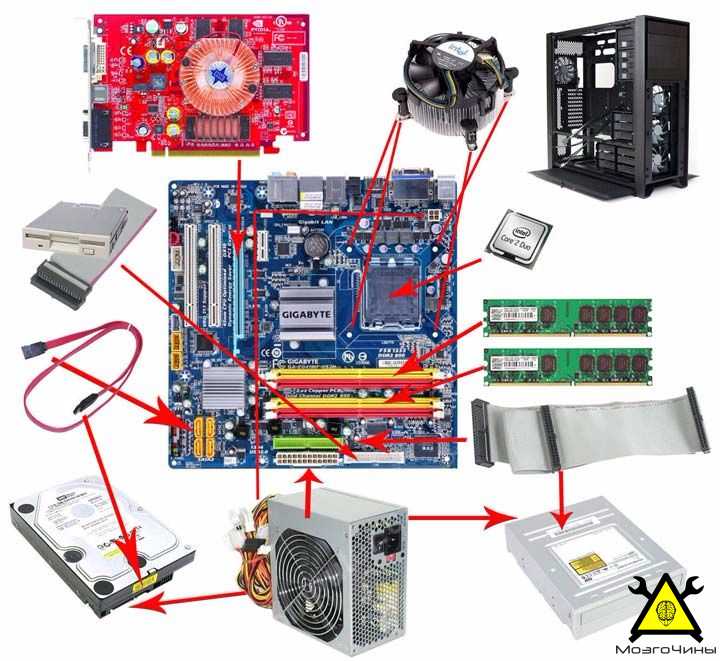 Напоминаю, что после выхода каждого урока этот «Словарь…» пополняется новыми терминами и понятиями.
Напоминаю, что после выхода каждого урока этот «Словарь…» пополняется новыми терминами и понятиями.
И так, начнем!
Эту плату еще называют «Системной» или «Основной» платой компьютера (в англ. Motherboard). В сущности, эта плата действительно является самой основной платой компьютера. Фактически ее можно сравнить со спинным мозгом человека, который занимается передачей сигналов и управлением всеми органами человека (ну, а в данном случае — компьютером). И, как Вы уже, наверное, догадались, все системные компоненты компьютера вставляются именно в материнскую плату. Да и внешние устройства, такие, как принтер, клавиатура, мышь и т.п. взаимодействуют с компьютером именно через порты, установленные на материнской плате, либо подключенные к ней. Чуть позже я составлю приложение, в котором будет подробное описание компонентов непосредственно самой материнской платы и те, кому это интересно, смогут ознакомиться со всем, что на ней есть.
Если приводить сравнение с анатомией человека, то разрабатывался центральный процессор по образу и подобию человеческого мозга. Однако, поскольку в нем самом начисто отсутствует такое понятие, как память в человеческом ее понимании (всякие КЭШи — не в счет — это уже можно сравнить с условными рефлексами и не более того), то уж больно страдает такое сравнение, хотя на самом деле он действительно является мозгом компьютера, т.к. все основные вычислительные операции выполняет именно центральный процессор. Производительность процессора определяется его тактовой частотой, количеством ядер в процессоре, размером кэш-памяти, техпроцессом изготовления процессора, разрядностью, архитектурой и еще многими и многими характеристиками. Для тех, кому интересны технические подробности — будет написана статья, а для тех, кто не хочет вникать в технические подробности — достаточно сказанного, а так же того, что все современные процессоры обладают очень высокой производительностью, поэтому если в Ваших планах нет делать из Вашего компьютера центр управления полетами и космическими технологиями или играть в самые суперсовременные игры, то подойдет любой.
Однако, поскольку в нем самом начисто отсутствует такое понятие, как память в человеческом ее понимании (всякие КЭШи — не в счет — это уже можно сравнить с условными рефлексами и не более того), то уж больно страдает такое сравнение, хотя на самом деле он действительно является мозгом компьютера, т.к. все основные вычислительные операции выполняет именно центральный процессор. Производительность процессора определяется его тактовой частотой, количеством ядер в процессоре, размером кэш-памяти, техпроцессом изготовления процессора, разрядностью, архитектурой и еще многими и многими характеристиками. Для тех, кому интересны технические подробности — будет написана статья, а для тех, кто не хочет вникать в технические подробности — достаточно сказанного, а так же того, что все современные процессоры обладают очень высокой производительностью, поэтому если в Ваших планах нет делать из Вашего компьютера центр управления полетами и космическими технологиями или играть в самые суперсовременные игры, то подойдет любой. Интересный момент — ядро(а) центрального процессора изготавливаются на базе кварцевых пластин, за что они и получили свое дополнительное «погоняло» — камень. Это я к тому, что если говорят о необходимости замены «Камня» в компьютере, это значит, что речь идет о замене процессора, а не о тех двух камнях, которых не хватает в старых часах.
Интересный момент — ядро(а) центрального процессора изготавливаются на базе кварцевых пластин, за что они и получили свое дополнительное «погоняло» — камень. Это я к тому, что если говорят о необходимости замены «Камня» в компьютере, это значит, что речь идет о замене процессора, а не о тех двух камнях, которых не хватает в старых часах.
Хотя в этом месте по логике должна находиться оперативная память, я все же привожу жесткий диск, т.к. буду на него ссылаться при описании другого типа памяти — оперативной.
Жесткий диск служит для хранения системных файлов операционной системы, пользовательских приложений и данных. Иными словами на нем находятся все файлы, которые требуются для загрузки компьютера после его включения и все Ваши программы и документы. Т.е. для компьютера это та же «долгосрочная память», что и для человека (именно поэтому я не стал в полной мере сравнивать один только центральный процессор с человеческим мозгом). Принцип работы жесткого диска таков — внутри металлической коробочки с надписью Hard Disk Drive находятся магнитные диски и считывающие головки. Диски закреплены на шпинделе (именно поэтому скорость вращения дисков описывается, как скорость вращения шпинделя) и после подачи питания раскручиваются и крутятся вплоть до выключения компьютера. Считывающие головки после раскручивания дисков «парят» на воздушной подушке над магнитной поверхностью и расстояние между диском и головкой меньше, чем толщина человеческого волоса. Именно поэтому жесткие диски собираются на заводе в стерильных условиях, чтобы ни одна частичка пыли не смогла попасть внутрь. Поэтому жесткий диск нельзя разбирать самостоятельно — попадание внутрь пыли для него смертельно, т.к. залетевшая в него пыль, попадая под считывающую головку, царапает магнитный слой диска и таким образом выводит его из строя. Жесткий диск обладает очень высокой скоростью доступа к данным, их чтения и записи. Это, кстати, и есть основные характеристики производительности жесткого диска, а именно: скорость вращения шпинделя, время доступа к данным, время считывания данных и время записи данных.
Диски закреплены на шпинделе (именно поэтому скорость вращения дисков описывается, как скорость вращения шпинделя) и после подачи питания раскручиваются и крутятся вплоть до выключения компьютера. Считывающие головки после раскручивания дисков «парят» на воздушной подушке над магнитной поверхностью и расстояние между диском и головкой меньше, чем толщина человеческого волоса. Именно поэтому жесткие диски собираются на заводе в стерильных условиях, чтобы ни одна частичка пыли не смогла попасть внутрь. Поэтому жесткий диск нельзя разбирать самостоятельно — попадание внутрь пыли для него смертельно, т.к. залетевшая в него пыль, попадая под считывающую головку, царапает магнитный слой диска и таким образом выводит его из строя. Жесткий диск обладает очень высокой скоростью доступа к данным, их чтения и записи. Это, кстати, и есть основные характеристики производительности жесткого диска, а именно: скорость вращения шпинделя, время доступа к данным, время считывания данных и время записи данных. Еще важный фактор — это объем жесткого диска. Измеряется в байтах и их производных значениях (байт — единица информации — подробнее см. «Словарь…»)
Еще важный фактор — это объем жесткого диска. Измеряется в байтах и их производных значениях (байт — единица информации — подробнее см. «Словарь…»)
Принцип размещения данных на жестких дисках тоже является довольно интересным. Дело в том, что его можно сравнить с обычной… книгой! На диске так же присутствует заголовок тома, который содержит «оглавление» тома и само содержимое тома в виде файлов. В заголовке тома содержатся имена файлов и адреса их размещения в томе, так что принцип работы жесткого диска становится достаточно понятным. При запросе файла диск вначале обращается к заголовку, считывает, где этот файл находится и после этого перемещает головки по указанному адресу, чтобы считать этот файл. При удалении файла стирается только его имя и координаты в заголовке тома, а сам он остается на диске до тех пор, пока не будет перезаписан другой информацией. Операционная система его уже не видит, но таким образом появляется возможность его восстановления до тех пор, пока он не будет перезаписан другими данными. Жестким дискам так же будет посвящена отдельная статья.
Жестким дискам так же будет посвящена отдельная статья.
Если сравнивать оперативную память с человеческой, то это краткосрочная память. А если «по-научному», то она еще и энергозависимая. Чтобы было понятно, то эта память используется центральным процессором, чтобы помещать данные, которые ему требуются для выполнения программ в данный момент времени. Иными словами, когда вы запускаете какую-то программу, то она автоматически загружается в оперативную память и после этого начинает выполняться. Для чего это делается? Дело в том, что скорость взаимодействия центрального процессора с оперативной памятью во много раз больше, чем скорость взаимодействия его с жестким диском и любым другим носителем информации. От объема установленной на Вашем компьютере оперативной памяти напрямую зависит его производительность. Связанно это вот с чем. Когда оперативная память переполняется (запущено много процессов одновременно), то операционная система автоматически создает на жестком диске файл подкачки, который имитирует работу оперативной памяти. Таким образом решается нехватка оперативной памяти. Одновременно с этим замедляется работа компьютера и связанно это именно с тем, что скорость доступа к данным и передачи данных между жестким диском и центральным процессором значительно меньше, чем между центральным процессором и оперативной памятью, а следовательно и общая производительность системы снижается. И тем больше происходит снижение производительности, чем больше данных находится в файле подкачки. Оптимальный объем оперативной памяти зависит от задач, для выполнения которых используется компьютер, а так же от разрядности операционной системы. Для нового Windows 7 минимальным объемом оперативной памяти для комфортной работы производителем Windows компанией Майкрософт установлено 2 Гигабайта оперативной памяти. Ну, а в общем случае, Вам поможет статья о том, как выбрать компьютер на нашем сайте. Там приводится классификация по роду выполняемых задач.
Таким образом решается нехватка оперативной памяти. Одновременно с этим замедляется работа компьютера и связанно это именно с тем, что скорость доступа к данным и передачи данных между жестким диском и центральным процессором значительно меньше, чем между центральным процессором и оперативной памятью, а следовательно и общая производительность системы снижается. И тем больше происходит снижение производительности, чем больше данных находится в файле подкачки. Оптимальный объем оперативной памяти зависит от задач, для выполнения которых используется компьютер, а так же от разрядности операционной системы. Для нового Windows 7 минимальным объемом оперативной памяти для комфортной работы производителем Windows компанией Майкрософт установлено 2 Гигабайта оперативной памяти. Ну, а в общем случае, Вам поможет статья о том, как выбрать компьютер на нашем сайте. Там приводится классификация по роду выполняемых задач.
С помощью видеокарты компьютер выводит на монитор компьютера текстовую и графическую информацию. Впрочем, многие современные видеокарты умеют взаимодействовать и с обычными телевизорами. Это удобно, например, при просмотре видеофильмов. От объема памяти видеокарты (видеопамяти) и мощности графического процессора (это такое государство в государстве — центральный процессор передает вычисления, связанные с обработкой графики непосредственно графическому процессору и, таким образом, снимает часть нагрузки с себя, — это оптимизирует производительность системы в целом). Видеокарты бывают интегрированные (встроенные) в материнскую плату и «внешние», т.е. вставляющиеся в соответствующий слот на материнской плате. Интегрированные видеокарты обычно используются в офисных компьютерах, где нагрузка на видеокарту минимальна, т.к. они используются только в качестве печатной машинки, доступа в интернет и игры в пасьянс Косынка. Для просмотра видео встроенная карта тоже вполне подходит. Если же Вы любитель погонять в гонки или пострелять в стрелялку, то, естественно, Вам такой вариант вряд ли подойдет и вам нужна внешняя видеокарта с увеличенным объемом памяти и мощным графическим процессором.
Впрочем, многие современные видеокарты умеют взаимодействовать и с обычными телевизорами. Это удобно, например, при просмотре видеофильмов. От объема памяти видеокарты (видеопамяти) и мощности графического процессора (это такое государство в государстве — центральный процессор передает вычисления, связанные с обработкой графики непосредственно графическому процессору и, таким образом, снимает часть нагрузки с себя, — это оптимизирует производительность системы в целом). Видеокарты бывают интегрированные (встроенные) в материнскую плату и «внешние», т.е. вставляющиеся в соответствующий слот на материнской плате. Интегрированные видеокарты обычно используются в офисных компьютерах, где нагрузка на видеокарту минимальна, т.к. они используются только в качестве печатной машинки, доступа в интернет и игры в пасьянс Косынка. Для просмотра видео встроенная карта тоже вполне подходит. Если же Вы любитель погонять в гонки или пострелять в стрелялку, то, естественно, Вам такой вариант вряд ли подойдет и вам нужна внешняя видеокарта с увеличенным объемом памяти и мощным графическим процессором. Хотя, если Вы не гурман, то Вам подойдет любая современная — их слабых сейчас не делают.
Хотя, если Вы не гурман, то Вам подойдет любая современная — их слабых сейчас не делают.
Как понятно из названия этого компонента — звуковая карта служит для вывода звука на компьютерные колонки, наушники или другое звуковоспроизводящее устройство. Так же все современные звуковые карты имеют возможности записи звука как с микрофона, так и с других звуковоспроизводящих устройств посредством линейного входа. Выход, к которому подключаются колонки обычно обозначается светло-зеленым цветом, гнездо для подключения микрофона — розовым, а линейный вход — голубым. Хотя иногда:
1. Маркировка отличается.
2. Пользователю самому дана возможность определить роль всех разъемов звуковой платы.
Хотя второй вариант больше подходит для интегрированных в материнскую плату так называемых звуковых кодеков. Это та же звуковая плата, только встроенная в материнскую. В подавляющем большинстве случаев встроенной звуковой картой можно обойтись, если Вы используете компьютер для просмотра видео, игр и интернета. Если Вы музыкант, либо звукорежиссер, то Вам, естественно, понадобится более профессиональное оборудование. В остальных же случаях качество звучания чаще всего удовлетворит даже меломана. (Определение: Меломан — человек, соседи которого несчастные люди).
Если Вы музыкант, либо звукорежиссер, то Вам, естественно, понадобится более профессиональное оборудование. В остальных же случаях качество звучания чаще всего удовлетворит даже меломана. (Определение: Меломан — человек, соседи которого несчастные люди).
Привод оптических дисков установлен на каждом современном компьютере. Что это такое, я думаю, пояснять не надо, т.к. в наши дни это очень распространенная вещь, которая встречается нам помимо компьютера еще и в бытовых DVD-приставках и музыкальных центрах, а так же MP3/MPEG4-плеерах и других устройств, предназначенных для просмотра видео и прослушивания музыки. Могу только добавить, что подразделяются эти приводы на пишущие и не пишущие и описать их принцип работы. А принцип довольно прост — все данные на дисках содержатся в так называемой двоичной системе, т.е. прожжена дырочка — 1, не прожжена — 0. Чтение происходит таким образом, что лазер подсвечивает поверхность диска, а фотоэлемент фиксирует угол отклонение луча лазера, таким образом происходит считывание информации с оптического (лазерного) CD или DVD диска. В случае с HDDVD и Blu-Ray (название последнего происходит от Blue Ray — голубой луч) принцип тот же, разница только в том, что CD и DVD диски могут быть прочитаны и красным и голубым лучом лазера, а HDDVD и Blu-Ray только голубым. Это связано с тем, что голубой луч имеет меньшую длину волны, а, следовательно, способен записывать и считывать более плотный уровень записи.
В случае с HDDVD и Blu-Ray (название последнего происходит от Blue Ray — голубой луч) принцип тот же, разница только в том, что CD и DVD диски могут быть прочитаны и красным и голубым лучом лазера, а HDDVD и Blu-Ray только голубым. Это связано с тем, что голубой луч имеет меньшую длину волны, а, следовательно, способен записывать и считывать более плотный уровень записи.
В большинстве современных компьютеров этот маленький приборчик отсутствует, как вид, т.к. в наши дни де-факто является архаизмом, однако кое-где его еще можно встретить, т.к. до сих пор на магнитных дискетах сдается кое-какая бухгалтерская отчетность и производится перепрограммирование некоторых устройств.
В принципе, если Вы не знаете, для чего Вам может понадобиться дисковод, то он Вам попросту не нужен. Ведь есть более надежные и гораздо более вместительные флеш-накопители (флешки), которые использовать гораздо проще и эффективнее, нежели дискеты 3.5″.
Это устройство используется для чтения флеш-карточек от Ваших фотоаппаратов, видеокамер, карманных компьютеров. Современные кард-ридеры работают со всеми типами карт, кроме карт Sony Memory Stick — это изобретение компании Sony и требует соответствующего кард-ридера, либо продукта от Sony Corp.
Современные кард-ридеры работают со всеми типами карт, кроме карт Sony Memory Stick — это изобретение компании Sony и требует соответствующего кард-ридера, либо продукта от Sony Corp.
Ну, вот мы и познакомились с «начинкой» системного блока, надеюсь, что теперь всем стало понятно, почему называть системный блок процессором — это грубейшая ошибка и какими органами располагает Ваш электронный друг. Конечно, есть еще и профессиональное оборудование, которое тоже может подключаться непосредственно к слотам материнской платы, но обзор такого оборудование выходит за рамки данной статьи — если Вам интересно знать про такое оборудование, то Вы можете подписаться на Информационную рассылку компании «Компьютерная Эра». В следующем уроке мы научимся делать регулярное обязательное обслуживание компьютера, а у меня все, засим разрешите откланяться и успехов Вам в освоении компьютера!
Теги:
обучение,
системные компоненты компьютера
Другие статьи в разделе:
 Учимся пользоваться программой MS Word 2007
Учимся пользоваться программой MS Word 2007 Часть 2
Часть 1
Или что находится в системном блоке
Или учимся называть вещи своими именами
Что такое процессор? Вот все, что вам нужно знать
Если вы только знакомитесь с миром компьютеров и электроники, терминология, используемая для обозначения различных частей, может сбивать с толку. Вы, возможно, уже встречали термин «ЦП», что означает «центральный процессор».
Содержание
- Что делает процессор процессором?
- Что на самом деле делает процессор?
- Ядра, тактовые частоты и стоимость
- Насколько важен ЦП?
9Процессоры 0002 находятся почти во всех ваших устройствах, будь то умные часы, компьютер или термостат. Они отвечают за обработку и выполнение инструкций и действуют как мозг ваших устройств. Здесь мы объясняем, как процессоры взаимодействуют с другими частями ваших устройств и что делает их неотъемлемой частью вычислительного процесса.
Они отвечают за обработку и выполнение инструкций и действуют как мозг ваших устройств. Здесь мы объясняем, как процессоры взаимодействуют с другими частями ваших устройств и что делает их неотъемлемой частью вычислительного процесса.
Что делает ЦП ЦП?
ЦП является основным компонентом, определяющим вычислительное устройство, и, хотя он имеет решающее значение, ЦП может функционировать только вместе с другим оборудованием. Кремниевый чип находится в специальном гнезде, расположенном на основной печатной плате (материнской или основной плате) внутри устройства. Он отделен от памяти, где временно хранится информация. Он также отделен от графической карты или графического чипа, который воспроизводит видео и трехмерную графику, отображаемые на экране.
Процессоры
создаются путем размещения миллиардов микроскопических транзисторов на одном компьютерном чипе. Эти транзисторы позволяют ему выполнять вычисления, необходимые для запуска программ, хранящихся в памяти вашей системы. По сути, это минутные ворота, которые включаются и выключаются, тем самым передавая единицы или нули, которые преобразуются во все, что вы делаете с устройством, будь то просмотр видео или написание электронной почты.
По сути, это минутные ворота, которые включаются и выключаются, тем самым передавая единицы или нули, которые преобразуются во все, что вы делаете с устройством, будь то просмотр видео или написание электронной почты.
Одним из наиболее распространенных достижений технологии ЦП является уменьшение размеров этих транзисторов. Это привело к улучшению скорости процессора за десятилетия, что часто называют законом Мура.
В контексте современных устройств настольный компьютер или ноутбук имеет выделенный ЦП, который выполняет множество функций обработки для системы. Мобильные устройства и некоторые планшеты вместо этого используют систему на кристалле (SoC), которая представляет собой микросхему, которая объединяет ЦП вместе с другими компонентами. Intel и AMD также предлагают ЦП с графическими чипами и памятью, хранящейся на них, что означает, что они могут выполнять больше, чем просто стандартные функции ЦП.
Что на самом деле делает ЦП?
По своей сути ЦП получает инструкции от программы или приложения и выполняет вычисления. Этот процесс разбивается на три ключевых этапа: выборка, декодирование и выполнение. ЦП извлекает инструкцию из ОЗУ, декодирует, что это за инструкция на самом деле, а затем выполняет инструкцию, используя соответствующие части ЦП.
Этот процесс разбивается на три ключевых этапа: выборка, декодирование и выполнение. ЦП извлекает инструкцию из ОЗУ, декодирует, что это за инструкция на самом деле, а затем выполняет инструкцию, используя соответствующие части ЦП.
Выполняемая инструкция или расчет может включать базовые арифметические действия, сравнение чисел, выполнение функции или перемещение чисел в памяти. Поскольку все в вычислительном устройстве представлено числами, вы можете думать о процессоре как о калькуляторе, который работает невероятно быстро. В результате рабочая нагрузка может привести к запуску Windows, отображению видео на YouTube или вычислению сложных процентов в электронной таблице.
В современных системах ЦП действует как начальник манежа в цирке, передавая данные специализированному оборудованию по мере необходимости. Например, центральный процессор должен указать графической карте, чтобы она показала взрыв, потому что вы выстрелили в бочку с горючим, или указать твердотельному накопителю передать документ Office в оперативную память системы для более быстрого доступа.
Ядра, тактовые частоты и стоимость
Первоначально процессоры имели одно вычислительное ядро. Современный современный ЦП состоит из нескольких ядер, которые позволяют ему выполнять несколько инструкций одновременно, эффективно размещая несколько ЦП на одном кристалле. Большинство продаваемых сегодня процессоров имеют два или четыре ядра. Шесть ядер считаются массовыми, в то время как более дорогие чипы имеют от восьми до 64 ядер.
Многие процессоры также используют технологию многопоточности. Представьте себе одно физическое ядро ЦП, которое может одновременно выполнять две линии выполнения (потоки), таким образом, на стороне операционной системы это выглядит как два «логических» ядра. Эти виртуальные ядра не такие мощные, как физические ядра, потому что они используют одни и те же ресурсы, но в целом они могут помочь повысить производительность ЦП в многозадачном режиме при работе с совместимым программным обеспечением.
Тактовая частота широко рекламируется, когда вы смотрите на процессоры. Это цифра «гигагерц» (ГГц), которая эффективно обозначает, сколько инструкций ЦП может обрабатывать в секунду, но это не вся картина производительности. Тактовая частота в основном играет роль при сравнении процессоров одного семейства или поколения. Когда все остальное одинаково, более высокая тактовая частота означает более быстрый процессор. Однако процессор 2010 года с частотой 3 ГГц будет выполнять меньше работы, чем процессор 2020 года с частотой 2 ГГц9.0003
Это цифра «гигагерц» (ГГц), которая эффективно обозначает, сколько инструкций ЦП может обрабатывать в секунду, но это не вся картина производительности. Тактовая частота в основном играет роль при сравнении процессоров одного семейства или поколения. Когда все остальное одинаково, более высокая тактовая частота означает более быстрый процессор. Однако процессор 2010 года с частотой 3 ГГц будет выполнять меньше работы, чем процессор 2020 года с частотой 2 ГГц9.0003
Итак, сколько вы должны платить за процессор? У нас есть несколько руководств, чтобы дать вам несколько советов по лучшим процессорам, которые вы можете купить. Однако в общих чертах, если вы не хардкорный геймер или кто-то, кто хочет редактировать видео, вам не нужно тратить более 250 долларов. Вы можете помочь снизить стоимость, избегая новейшего оборудования и вместо этого придерживаясь последнего поколения ЦП.
Для процессоров Intel это означает чипы 8-го, 9-го или 10-го поколения. Определить их поколение можно по названию продукта. Например, Core i7-6820HK — это более старый чип 6-го поколения, а Core i5-10210U — более новый чип 10-го поколения.
Например, Core i7-6820HK — это более старый чип 6-го поколения, а Core i5-10210U — более новый чип 10-го поколения.
AMD делает нечто подобное со своими процессорами Ryzen: Ryzen 5 2500X — это чип 2-го поколения, основанный на новом дизайне ядра «Zen+», а Ryzen 9 3950X — это процессор 3-го поколения. Ryzen 4000 был выпущен в виде линейки чипов для ноутбуков и в форме APU с очень ограниченной доступностью для настольных компьютеров через сборщиков систем. Имея это в виду, можно спорить, является ли Ryzen 5000 четвертым или пятым поколением процессоров AMD Ryzen, но это последнее, и совсем недавно AMD объединила свои платформы для ноутбуков, APU и настольных компьютеров под брендом Ryzen 5000.
Насколько важен процессор?
В наши дни ваш ЦП не так важен для общей производительности системы, как это было раньше, но он по-прежнему играет важную роль в отклике и скорости вашего вычислительного устройства. Геймеры, как правило, найдут преимущество в более высоких тактовых частотах, в то время как более серьезная работа, такая как САПР и редактирование видео, улучшится благодаря более высокому количеству ядер ЦП.
Вы должны иметь в виду, что ваш ЦП является частью системы, поэтому вы должны быть уверены, что у вас достаточно оперативной памяти, а также быстрое хранилище, которое может передавать данные на ваш ЦП. Возможно, самый большой вопросительный знак будет висеть над вашей видеокартой, поскольку вам обычно требуется некоторый баланс внутри вашего ПК, как с точки зрения производительности, так и с точки зрения стоимости.
Теперь, когда вы понимаете роль процессора, вы можете сделать осознанный выбор в отношении своего вычислительного оборудования. Используйте это руководство, чтобы узнать больше о лучших чипах от AMD и Intel.
Рекомендации редакции
Apple только что загадочно намекнула, что появится Mac с сенсорным экраном?
Лучшие предложения игровых мониторов на ноябрь 2022 года
Лучшие предложения игровых ноутбуков в Черную пятницу 2022 года: ранние продажи
Лучшие предложения для ноутбуков в Черную пятницу 2022 года: распродажи в магазин сейчас
Лучшие предложения Chromebook на октябрь 2022 г.

Центральный процессор (ЦП): его компоненты и функции
Опубликовано:
23 июля 2020 г.
|
|
на
Дэвид Бот (выпускники)
Изображение
Изображение Michael Schwarzenberger с сайта Pixabay
Наследие более ранних разработок, таких как разностная машина Бэббиджа и перфокартные системы 1970-х годов, оказывают значительное влияние на современные компьютерные системы. В своей первой статье из этой исторической серии «История компьютеров и современные компьютеры для системных администраторов» я обсудил несколько предшественников современного компьютера и перечислил характеристики, определяющие то, что мы сегодня называем компьютером.
В этой статье я расскажу о центральном процессоре (ЦП), включая его компоненты и функциональные возможности. Многие темы относятся к первой статье, поэтому обязательно прочитайте ее, если вы еще этого не сделали.
Центральный процессор (ЦП)
ЦП в современных компьютерах является воплощением «мельницы» в разностной машине Бэббиджа. Термин центральный процессор возник еще в тумане компьютерных времен, когда один массивный шкаф содержал схемы, необходимые для интерпретации программных инструкций машинного уровня и выполнения операций с предоставленными данными. Центральный процессор также завершил всю обработку всех подключенных периферийных устройств. Периферийные устройства включали принтеры, устройства чтения карт и ранние устройства хранения, такие как барабаны и дисководы. Современные периферийные устройства сами обладают значительной вычислительной мощностью и разгружают некоторые задачи обработки с ЦП. Это освобождает ЦП от задач ввода-вывода, так что его мощность применяется к основной задаче под рукой.
Термин центральный процессор возник еще в тумане компьютерных времен, когда один массивный шкаф содержал схемы, необходимые для интерпретации программных инструкций машинного уровня и выполнения операций с предоставленными данными. Центральный процессор также завершил всю обработку всех подключенных периферийных устройств. Периферийные устройства включали принтеры, устройства чтения карт и ранние устройства хранения, такие как барабаны и дисководы. Современные периферийные устройства сами обладают значительной вычислительной мощностью и разгружают некоторые задачи обработки с ЦП. Это освобождает ЦП от задач ввода-вывода, так что его мощность применяется к основной задаче под рукой.
[ Узнайте, как добиться успеха в управлении средой Linux. ]
Ранние компьютеры имели только один ЦП и могли выполнять только одну задачу за раз.
Сегодня мы сохраняем термин ЦП, но теперь он относится к процессору на типичной материнской плате. На рис. 1 показан стандартный пакет процессоров Intel.
На рис. 1 показан стандартный пакет процессоров Intel.
Изображение
Рисунок 1: Пакет процессора Intel Core i5 (Джуд МакКрени через Wikimedia Commons, CC BY-SA 4.0).
Здесь действительно не на что смотреть, кроме самого пакета процессора. Пакет процессора представляет собой микросхему, содержащую процессор(ы), запечатанную внутри металлического контейнера и установленную на небольшой печатной плате (ПК). Пакет просто вставляется в гнездо ЦП на материнской плате и фиксируется с помощью фиксирующего рычага. Процессорный кулер крепится к корпусу процессора. Существует несколько различных физических разъемов с определенным количеством контактов, поэтому, если вы собираете свои собственные компьютеры, очень важно подобрать правильный корпус, подходящий для разъема материнской платы.
Как работает ЦП
Рассмотрим ЦП более подробно. На рис. 2 представлена концептуальная схема гипотетического ЦП, позволяющая упростить визуализацию компонентов. ОЗУ и системные часы заштрихованы, поскольку они не являются частью ЦП и показаны только для ясности. Кроме того, не используются никакие соединения между часами ЦП и блоком управления и компонентами ЦП. Достаточно сказать, что сигналы часов и блока управления являются неотъемлемой частью любого другого компонента.
Кроме того, не используются никакие соединения между часами ЦП и блоком управления и компонентами ЦП. Достаточно сказать, что сигналы часов и блока управления являются неотъемлемой частью любого другого компонента.
Изображение
Рисунок 2: Упрощенная концептуальная схема типичного процессора.
Этот дизайн не выглядит особенно простым, но на самом деле все еще сложнее. Эта цифра достаточна для наших целей, не будучи слишком сложной.
Арифметико-логическое устройство
Арифметико-логическое устройство (ALU) выполняет арифметические и логические функции, которые выполняет компьютер. Регистры A и B содержат входные данные, а аккумулятор получает результат операции. Регистр инструкций содержит команду, которую должен выполнить АЛУ.
Например, при сложении двух чисел одно число помещается в регистр A, а другое — в регистр B. АЛУ выполняет сложение и помещает результат в аккумулятор. Если операция является логической, сравниваемые данные помещаются в входных регистров . Результат сравнения, 1 или 0, помещается в аккумулятор. Независимо от того, является ли это логической или арифметической операцией, содержимое накопителя затем помещается в ячейку кэша, зарезервированную программой для результата.
Если операция является логической, сравниваемые данные помещаются в входных регистров . Результат сравнения, 1 или 0, помещается в аккумулятор. Независимо от того, является ли это логической или арифметической операцией, содержимое накопителя затем помещается в ячейку кэша, зарезервированную программой для результата.
Существует еще один тип операций, выполняемых ALU. Результатом является адрес в памяти, и он используется для вычисления нового места в памяти, чтобы начать загрузку инструкций. Результат помещается в регистр указателя инструкций .
Регистр инструкций и указатель
Указатель инструкций указывает место в памяти, содержащее следующую команду, которую должен выполнить ЦП. Когда ЦП завершает выполнение текущей инструкции, следующая инструкция загружается в регистр инструкций из ячейки памяти, на которую указывает указатель инструкции.
После загрузки инструкции в регистр инструкций указатель регистра инструкций увеличивается на один адрес инструкции. Приращение позволяет ему быть готовым к перемещению следующей инструкции в регистр инструкций.
Приращение позволяет ему быть готовым к перемещению следующей инструкции в регистр инструкций.
Кэш
ЦП никогда не обращается напрямую к ОЗУ. Современные процессоры имеют один или несколько уровней кэш-памяти . Способность ЦП выполнять вычисления намного быстрее, чем способность ОЗУ передавать данные ЦП. Причины этого выходят за рамки этой статьи, но я рассмотрю их подробнее в следующей статье.
Кэш-память быстрее системной ОЗУ и ближе к центральному процессору, поскольку находится на кристалле процессора. Кэш обеспечивает хранение данных и инструкции, чтобы ЦП не ждал, пока данные будут извлечены из ОЗУ. Когда центральному процессору нужны данные — а инструкции программы также считаются данными — кэш определяет, имеются ли уже данные, и предоставляет их центральному процессору.
Если запрошенных данных нет в кеше, они извлекаются из ОЗУ и используют алгоритмы прогнозирования для перемещения дополнительных данных из ОЗУ в кеш. Контроллер кэша анализирует запрошенные данные и пытается предсказать, какие дополнительные данные потребуются из оперативной памяти. Он загружает ожидаемые данные в кеш. Сохраняя некоторые данные ближе к ЦП в кэше, который быстрее, чем ОЗУ, ЦП может оставаться занятым и не тратить циклы на ожидание данных.
Он загружает ожидаемые данные в кеш. Сохраняя некоторые данные ближе к ЦП в кэше, который быстрее, чем ОЗУ, ЦП может оставаться занятым и не тратить циклы на ожидание данных.
Наш простой ЦП имеет три уровня кэш-памяти. Уровни 2 и 3 предназначены для прогнозирования того, какие данные и программные инструкции потребуются в следующий раз, для перемещения этих данных из ОЗУ и перемещения их как можно ближе к ЦП, чтобы они были готовы, когда это необходимо. Эти размеры кэша обычно варьируются от 1 МБ до 32 МБ, в зависимости от скорости и предполагаемого использования процессора.
Кэш 1-го уровня находится ближе всего к ЦП. В нашем процессоре есть два типа кеша L1. L1i это кэш инструкций, а L1d — кеш данных. Размер кэша уровня 1 обычно составляет от 64 КБ до 512 КБ.
Блок управления памятью
Блок управления памятью (MMU) управляет потоком данных между основной памятью (ОЗУ) и ЦП. Он также обеспечивает защиту памяти, необходимую в многозадачных средах, и преобразование адресов виртуальной памяти в физические адреса.
Часы ЦП и блок управления
Все компоненты ЦП должны быть синхронизированы для бесперебойной совместной работы. 9Блок управления 0091 выполняет эту функцию со скоростью, определяемой тактовой частотой , и отвечает за управление операциями других блоков с помощью сигналов синхронизации, которые распространяются на ЦП.
Оперативная память (ОЗУ)
Хотя ОЗУ или основная память показаны на этой и следующей диаграмме, на самом деле она не является частью ЦП. Его функция заключается в хранении программ и данных, чтобы они были готовы к использованию, когда они потребуются процессору.
Как это работает
ЦП работают по циклу, который управляется блоком управления и синхронизируется с часами ЦП. Этот цикл называется циклом инструкций ЦП и состоит из ряда компонентов выборки/декодирования/выполнения. Инструкция, которая может содержать статические данные или указатели на переменные данные, извлекается и помещается в регистр инструкций. Команда декодируется, и любые данные помещаются в регистры данных A и B. Инструкция выполняется с использованием регистров A и B, а результат помещается в аккумулятор. Затем ЦП увеличивает значение указателя инструкций на длину предыдущего и начинает заново.
Команда декодируется, и любые данные помещаются в регистры данных A и B. Инструкция выполняется с использованием регистров A и B, а результат помещается в аккумулятор. Затем ЦП увеличивает значение указателя инструкций на длину предыдущего и начинает заново.
Базовый цикл команд ЦП выглядит следующим образом.
Изображение
Рисунок 3: Базовый цикл инструкций ЦП.
Потребность в скорости
Хотя базовый ЦП работает хорошо, ЦП, работающие в этом простом цикле, можно использовать еще эффективнее. Существует несколько стратегий повышения производительности ЦП, и мы рассмотрим здесь две из них.
Ускорение цикла команд
Одной из проблем, с которой сталкивались первые разработчики ЦП, была потеря времени на различные компоненты ЦП. Одной из первых стратегий повышения производительности процессора была перекрывают части цикла команд ЦП, чтобы более полно использовать различные части ЦП.
Например, когда текущая инструкция декодирована, следующая извлекается и помещается в регистр инструкций. Как только это произошло, указатель инструкции обновляется адресом памяти следующей инструкции. Использование перекрывающихся командных циклов показано на рисунке 4.
Как только это произошло, указатель инструкции обновляется адресом памяти следующей инструкции. Использование перекрывающихся командных циклов показано на рисунке 4.
Изображение
Рис. 4. Цикл инструкций ЦП с перекрытием.
Этот дизайн выглядит красиво и плавно, но такие факторы, как ожидание ввода-вывода, могут нарушить поток. Отсутствие правильных данных или инструкций в кэше требует, чтобы MMU находил правильные данные и перемещал их в ЦП, а это может занять некоторое время. Для выполнения некоторых инструкций также требуется больше циклов ЦП, чем для других, что мешает плавному перекрытию.
Тем не менее, это мощная стратегия повышения производительности процессора.
Hyperthreading
Еще одна стратегия повышения производительности ЦП — гиперпоточность . Гиперпоточность заставляет одно ядро процессора работать как два процессора, предоставляя два потока данных и инструкций. Добавление второго указателя инструкций и регистра инструкций к нашему гипотетическому ЦП, как показано на рис. 5, заставляет его функционировать как два ЦП, выполняя два отдельных потока команд в течение каждого командного цикла. Кроме того, когда один поток выполнения останавливается в ожидании данных (опять же, инструкции также являются данными), второй поток выполнения продолжает обработку. Каждое ядро, реализующее гиперпоточность, эквивалентно двум ЦП по способности обрабатывать инструкции.
5, заставляет его функционировать как два ЦП, выполняя два отдельных потока команд в течение каждого командного цикла. Кроме того, когда один поток выполнения останавливается в ожидании данных (опять же, инструкции также являются данными), второй поток выполнения продолжает обработку. Каждое ядро, реализующее гиперпоточность, эквивалентно двум ЦП по способности обрабатывать инструкции.
Изображение
Рисунок 5: Концептуальная схема процессора с гиперпоточностью.
Помните, что это очень упрощенная схема и объяснение нашего гипотетического процессора. Реальность гораздо сложнее.
Дополнительная терминология
Я сталкивался с множеством различных терминов ЦП. Чтобы более точно определить терминологию, давайте посмотрим на сам ЦП с помощью команды lscpu .
[root@hornet ~]# lscpu Архитектура: x86_64 Режим(ы) работы ЦП: 32-разрядный, 64-разрядный Порядок байтов: Little Endian Размеры адресов: 39бит физический, 48 бит виртуальный ЦП: 12 Список процессоров в сети: 0–11 Количество потоков на ядро: 2 Количество ядер на сокет: 6 Сокет(ы): 1 Узлы NUMA: 1 Идентификатор поставщика: GenuineIntel Семейство ЦП: 6 Модель: 158 Название модели: ЦП Intel(R) Core(TM) i7-8700 @ 3,20 ГГц Шаг: 10 ЦП МГц: 4300,003 Макс.частота ЦП, МГц: 4600.0000 ЦП мин. МГц: 800.0000 BogoMIPS: 6399,96 Виртуализация: VT-x Кэш L1d: 192 КиБ Кэш L1i: 192 КиБ Кэш L2: 1,5 МБ Кэш L3: 12 МБ Процессоры NUMA node0: 0–11
Процессор Intel, показанный выше, представляет собой корпус, который подключается к одному разъему на материнской плате. Пакет процессора содержит шесть ядер. Каждое ядро поддерживает гиперпоточность, поэтому каждое из них может запускать два одновременных потока, всего 12 процессоров.
[ Бесплатный онлайн-курс: технический обзор Red Hat Enterprise Linux. ]
Мои определения:
- Ядро. Ядро — это наименьшая физическая аппаратная единица, способная выполнять задачу обработки. Он содержит одно АЛУ и один или два набора вспомогательных регистров. Второй набор регистров и поддерживающих схем обеспечивает гиперпоточность.
 Одно или несколько ядер могут быть объединены в один физический пакет.
Одно или несколько ядер могут быть объединены в один физический пакет. - ЦП — Логический аппаратный блок, способный обрабатывать один поток выполнения. Современное использование термина центральный процессор относится к общему количеству потоков, которые процессорный пакет способен выполнять одновременно. Одноядерный процессор, не поддерживающий гиперпоточность, эквивалентен одному процессору. В этом случае ЦП и ядро являются синонимами. Процессор Hyper-Threading с одним ядром является функциональным эквивалентом двух процессоров. Процессор Hyper-Threading с восемью ядрами является функциональным эквивалентом 16 процессоров.
- — физический компонент, содержащий одно или несколько ядер, как показано на рис. 1 выше.
- Процессор — 1) Устройство, которое обрабатывает инструкции программы для управления данными. 2) Часто используется как синоним пакета.
- Socket — иногда используется как синоним пакета, но более точно относится к физическому разъему на материнской плате, в который вставляется корпус процессора.

Пакет
Термины сокет , процессор и пакет часто используются взаимозаменяемо, что может вызвать некоторую путаницу. Как мы видим из lscpu результаты команды выше, Intel предоставляет нам свою собственную терминологию, и я считаю, что это авторитетный источник. На самом деле мы все используем эти термины по-разному, но пока мы понимаем друг друга в любой момент времени, это то, что действительно имеет значение.
Обратите внимание, что указанный выше процессор имеет два кэша уровня 1 по 512 КиБ каждый: один для инструкций (L1i) и один для данных (L1d). Кэш уровня 1 находится ближе всего к ЦП, и он ускоряет работу, разделяя инструкции и данные на этом этапе. Кэши уровня 2 и уровня 3 больше, но инструкции и данные сосуществуют в каждом из них.
Что все это значит?
Хороший вопрос. На заре мейнфреймов каждый компьютер имел только один ЦП и не мог одновременно запускать более одной программы. Мейнфрейм может выполнять расчет заработной платы, затем учет запасов, затем выставление счетов клиентам и т. д., но одновременно может выполняться только одно приложение. Каждая программа должна была завершиться, прежде чем системный оператор мог запустить следующую.
д., но одновременно может выполняться только одно приложение. Каждая программа должна была завершиться, прежде чем системный оператор мог запустить следующую.
В некоторых ранних попытках одновременного запуска нескольких программ применялся простой подход, направленный на более эффективное использование одного процессора. Например, программа1 и программа2 были загружены, а программа1 выполнялась до тех пор, пока не была заблокирована в ожидании ввода-вывода. В этот момент программа2 работала до тех пор, пока не была заблокирована. Такой подход назывался многопроцессорной обработкой и помогал полностью использовать ценное компьютерное время.
Ранние попытки многозадачности включали очень быстрое переключение контекста выполнения одного процессора между потоками выполнения нескольких задач. Эта практика не является настоящей многозадачностью, как мы ее понимаем, потому что в действительности одновременно обрабатывается только один поток выполнения.


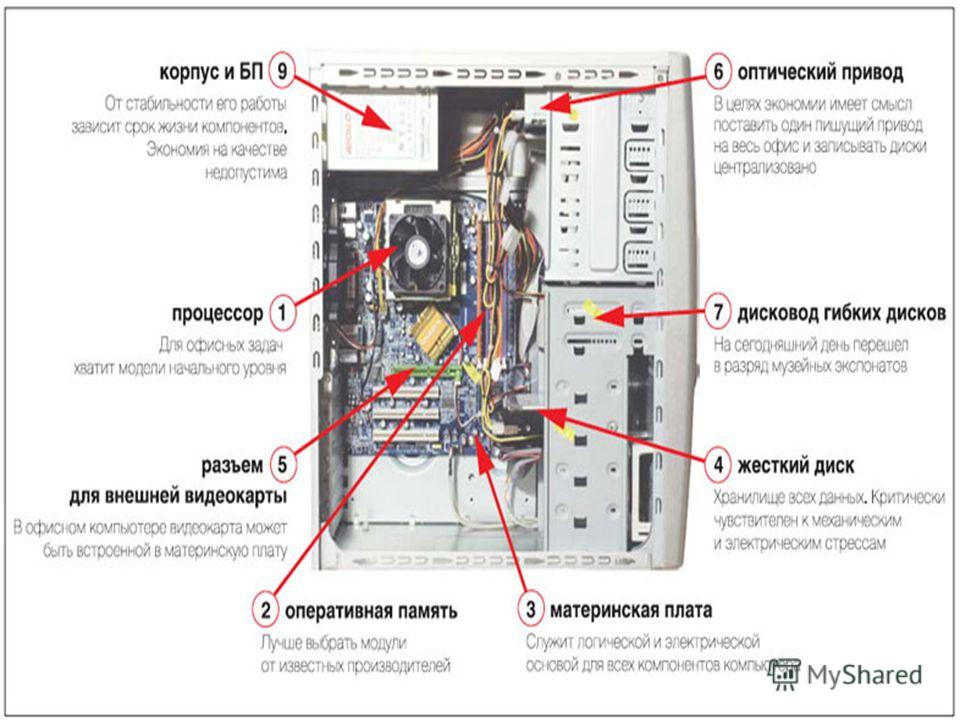 частота ЦП, МГц: 4600.0000
ЦП мин. МГц: 800.0000
BogoMIPS: 6399,96
Виртуализация: VT-x
Кэш L1d: 192 КиБ
Кэш L1i: 192 КиБ
Кэш L2: 1,5 МБ
Кэш L3: 12 МБ
Процессоры NUMA node0: 0–11
частота ЦП, МГц: 4600.0000
ЦП мин. МГц: 800.0000
BogoMIPS: 6399,96
Виртуализация: VT-x
Кэш L1d: 192 КиБ
Кэш L1i: 192 КиБ
Кэш L2: 1,5 МБ
Кэш L3: 12 МБ
Процессоры NUMA node0: 0–11
 Одно или несколько ядер могут быть объединены в один физический пакет.
Одно или несколько ядер могут быть объединены в один физический пакет.